在 macOS 中把 Evernote 印象笔记的笔记导出成 HTML 文件,再导入到 Mac OneNote 中
2022-12-18
数字笔记珍宝
苹果版批量处理器 OneNote Batch for Mac 原来就提供导入 HTML 文件到 Mac OneNote 中。
在更新到 OneNote Batch for Mac v4.1.0.14 后,加强对从 Evernote 和印象笔记导出的 HTML 文件的处理。也就是支持把从Evernote 和印象笔记导出的 HTML 文件导入到 Mac OneNote 里。
在印象笔记软件中:
然后,选择一个 Mac 文件夹后,印象笔记会导出笔记到这个文件夹里。
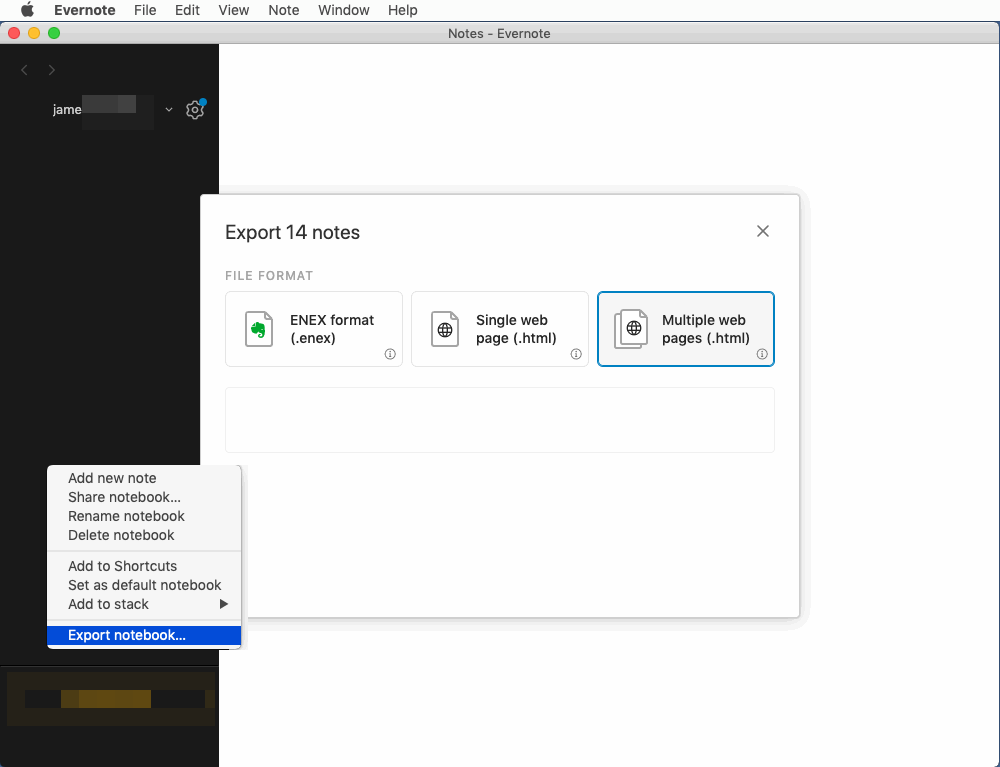
印象笔记导出的 HTML 文件和浏览器保存出来的 HTML 文件一样。
一个笔记导出成一个 HTML 文件和一个子文件夹,子文件夹里存放的是该 HTML 的图片和附件。
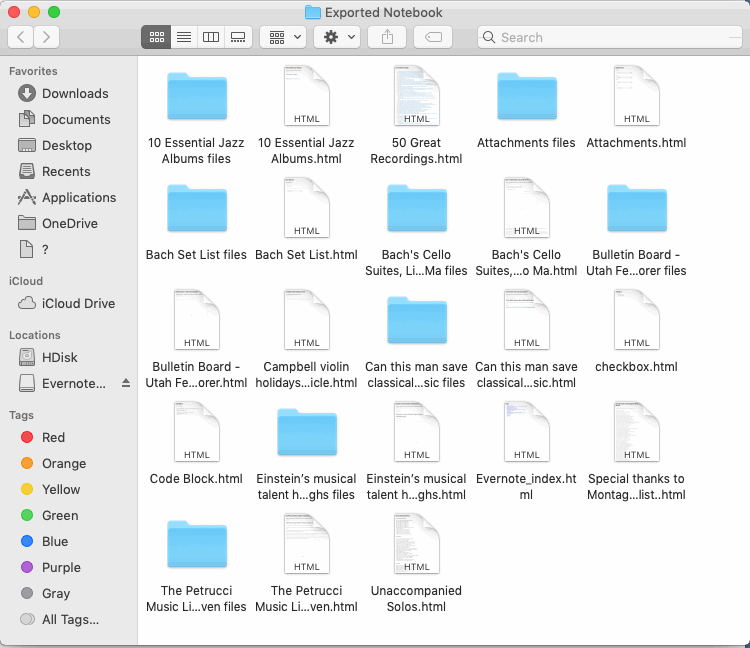
在苹果版批量处理器 OneNote Batch for Mac 中:
对于导入过程中出现:
一般对于一个 HTML 导入错误是因为 HTML + 图片 + 附件 的大小超过了 onedrive.com 规定的最大值。最好在 OneNote Batch for Mac 登录微软账户时,选择 OneNote Personal Account, 这个支持更大的大小。
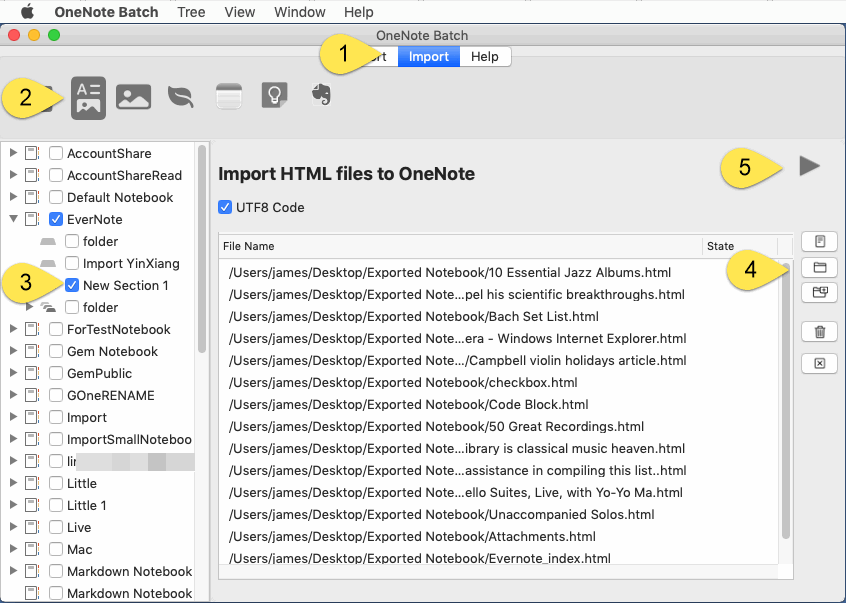
导入完成后,回到 OneNote for Mac。查看分区 Import YinXiang。
OneNote for Mac 会从 OneDrive.com 自动同步导入的页面下来。
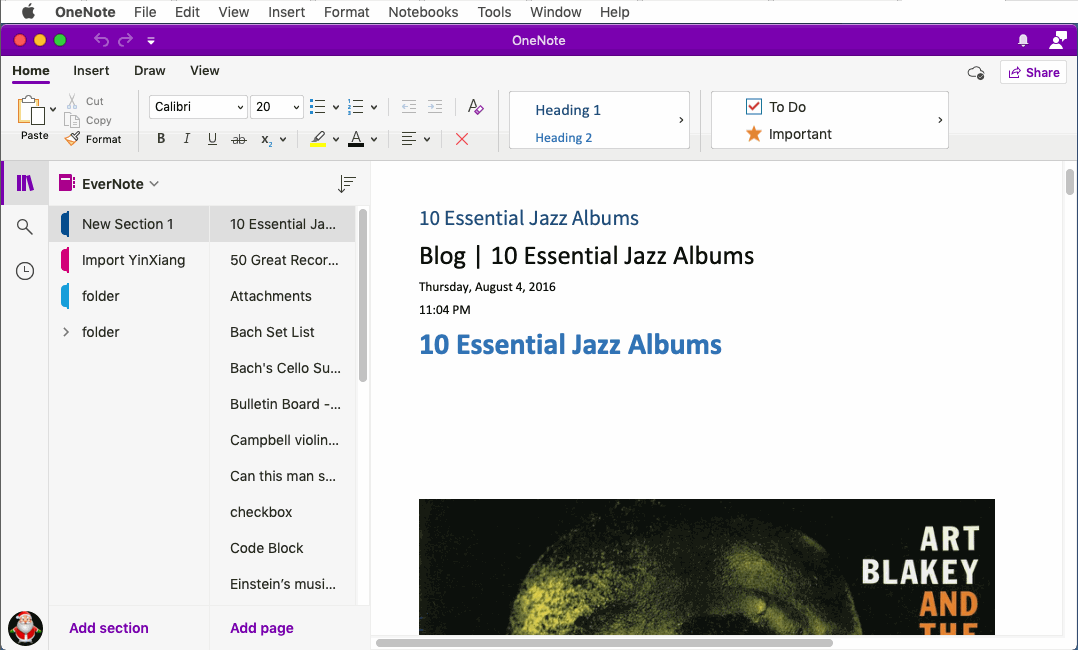
在更新到 OneNote Batch for Mac v4.1.0.14 后,加强对从 Evernote 和印象笔记导出的 HTML 文件的处理。也就是支持把从Evernote 和印象笔记导出的 HTML 文件导入到 Mac OneNote 里。
从印象笔记中导出笔记为 HTML 文件
在印象笔记软件中:
- 在要导出的笔记本上,右键点击,弹出右键菜单,然后,点击“导出笔记”菜单项。
- 在弹出的窗口中,“选择要执行的操作”里选:导出为多个网页文件(.html)
- 然后点击“导出”按钮。
然后,选择一个 Mac 文件夹后,印象笔记会导出笔记到这个文件夹里。
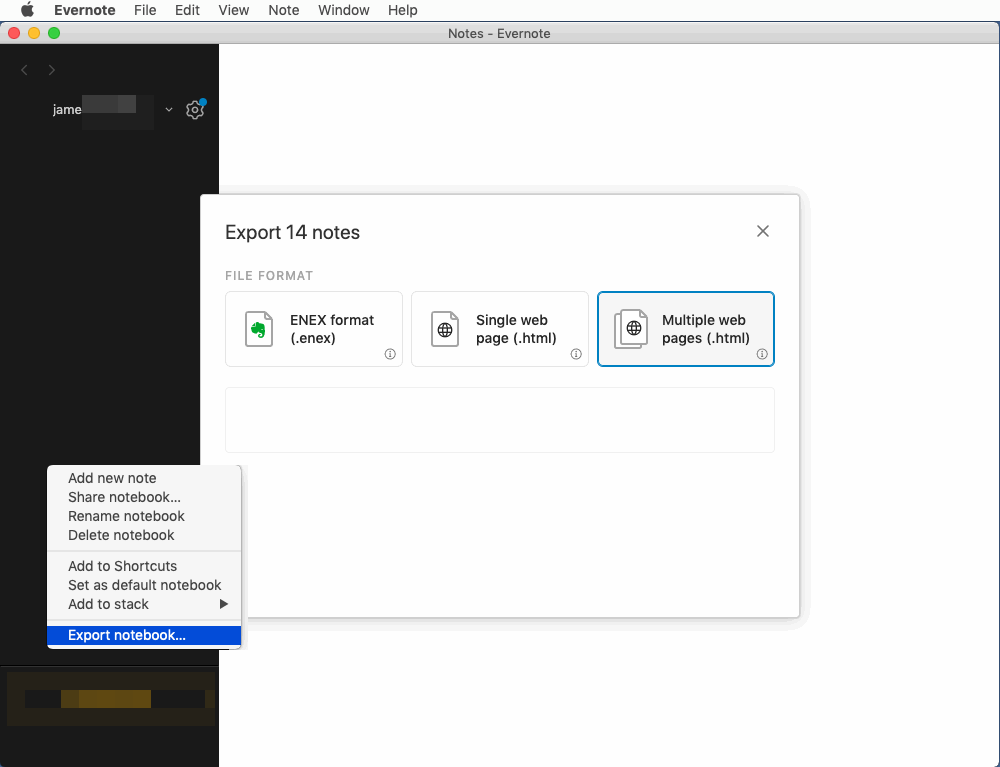
印象笔记导出的 HTML 文件
印象笔记导出的 HTML 文件和浏览器保存出来的 HTML 文件一样。
一个笔记导出成一个 HTML 文件和一个子文件夹,子文件夹里存放的是该 HTML 的图片和附件。
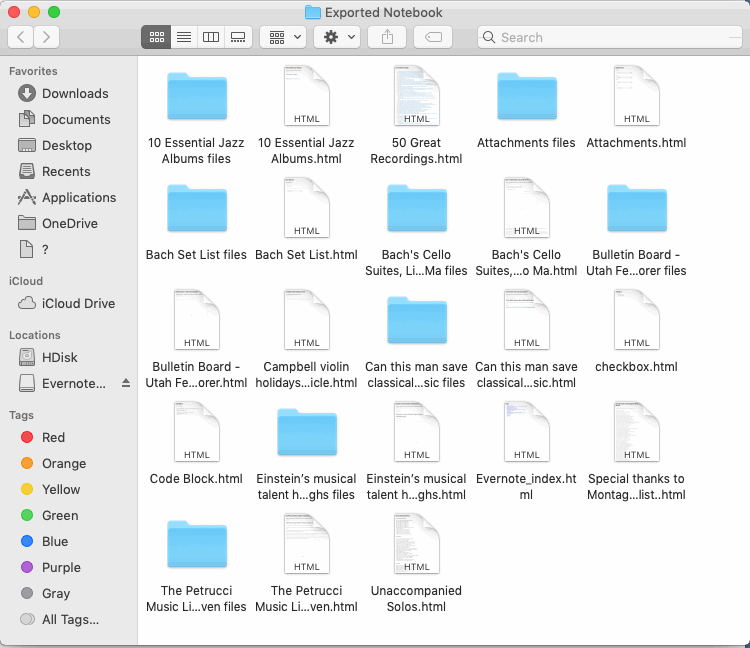
使用 OneNote Batch for Mac 导入 HTML 文件
在苹果版批量处理器 OneNote Batch for Mac 中:
- 点击“导入”选项卡。
- 然后,点击“导入 HTML” 功能。
- 在左侧的 OneNote 笔记本树中,勾选要存放导入 HTML后的 OneNote 分区,这个例子中勾选的分区是:Import YinXiang。
- 使用右侧的“扫描”、“添加文件”、“文件夹”添加 HTML 文件进入待导入的列表。
- 最后,点击右侧的“开始”按钮。开始导入这些 HTML 到 OneDrive.com。
对于导入过程中出现:
- 一个 HTML 导入成功,则显示“成功”。
- 一个 HTML 导入失败,则显示“失败”或者是错误代码。
一般对于一个 HTML 导入错误是因为 HTML + 图片 + 附件 的大小超过了 onedrive.com 规定的最大值。最好在 OneNote Batch for Mac 登录微软账户时,选择 OneNote Personal Account, 这个支持更大的大小。
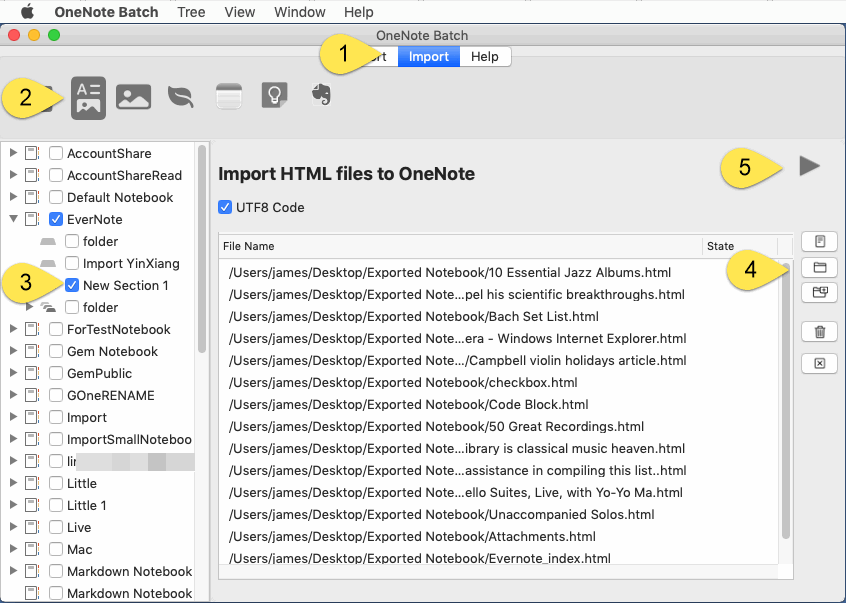
在 OneNote for Mac 中同步和查看导入进行的页面
导入完成后,回到 OneNote for Mac。查看分区 Import YinXiang。
OneNote for Mac 会从 OneDrive.com 自动同步导入的页面下来。
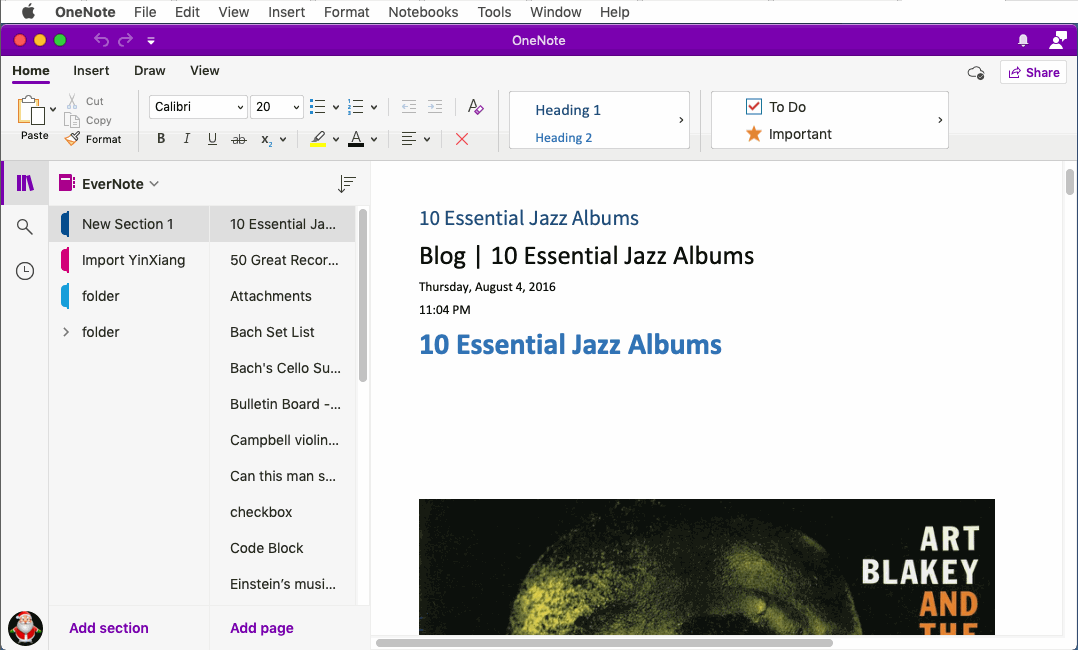
OneNoteGem


